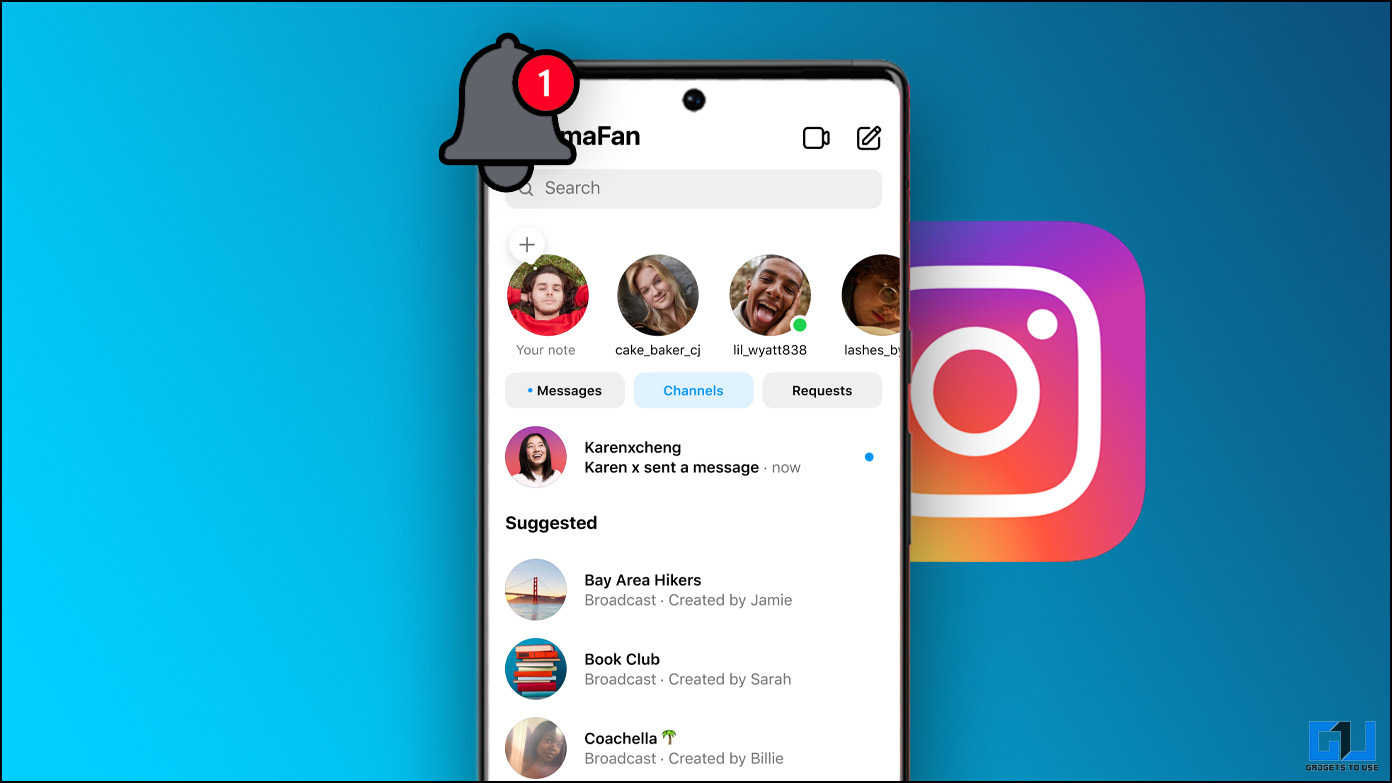
Los canales de transmisión son herramientas de mensajería públicas de uno a muchos para que los creadores y las marcas compartan actualizaciones e interactúen con sus fanáticos. Si bien esta es una excelente manera de obtener actualizaciones sobre lo que están haciendo los creadores y otras cuentas que sigues, la gran cantidad de notificaciones puede resultar abrumadora. Si te uniste a algunos de los canales de tus creadores favoritos y sientes que hay demasiadas notificaciones, aquí tienes algunos métodos para desactivar las notificaciones de los canales de transmisión de Instagram.

¿Cómo detengo las notificaciones del canal de transmisión de Instagram?
Si bien recibir actualizaciones de los creadores que sigues es divertido, todas las notificaciones pueden volverse abrumadoras rápidamente. Afortunadamente, se pueden seguir los métodos siguientes para reducir o evitar estas molestas notificaciones de los canales de transmisión de Instagram.
Método 1: silenciar todas las notificaciones de transmisión
Si lo bombardean con notificaciones de canales de transmisión a los que se ha unido, un método sencillo es desactivar por completo las notificaciones de transmisión. Puedes hacer esto yendo a la configuración de la aplicación Instagram y desactivando las opciones para notificaciones de transmisión. Siga estos pasos para desactivar todas las notificaciones de transmisión en su teléfono.
1. Abre la aplicación de Instagram en tu teléfono.
2. Vaya a la página de perfil tocando su “foto de perfil” en la parte inferior derecha.
3. Toca el ícono del menú de hamburguesas en la esquina superior derecha.
4. Toque en “Ajustes y Privacidad”del menú.
5. Toque en “Notificaciones”en configuración y privacidad.
6. Toque en “Mensajes.”
7. En la página de mensajes, desplácese hacia abajo para ver los canales de transmisión. Aquí, configure las opciones para los canales de transmisión en “Apagado.”
Una vez que todas estas opciones estén desactivadas, no recibirás notificaciones de ningún canal de transmisión en tu dispositivo.
Método 2: silenciar notificaciones de canales de transmisión específicos
Si está abrumado por las notificaciones del canal de transmisión de un creador en particular, puede optar por desactivarlas. Esto se puede hacer directamente desde el propio canal. Siga los pasos a continuación para silenciar las notificaciones de transmisión de un creador específico.
1. Abre la aplicación de Instagram en tu teléfono.
2. Vaya a la sección Mensajes tocando “Mensajero”Icono en la esquina superior derecha.
3. Vaya al canal de transmisión del que desea desactivar las notificaciones.
4. Toca el nombre del canal en la parte superior.
5. Toca el botón “Silenciar”En la página de información del canal.
6. Habilite la palanca para “Silenciar mensajes.”
Ahora, no recibirás ninguna notificación del canal de transmisión específico. Este método se puede aplicar a todos los canales en los que deseas participar pero aún así no quieres recibir demasiadas notificaciones.
Método 3: silenciar temporalmente las notificaciones de transmisión individualmente
Ahora, si no desea recibir notificaciones de un canal específico durante un período breve, puede desactivar temporalmente las notificaciones de transmisión de ese canal. Puedes hacer esto directamente desde el propio canal; siga estos pasos para hacerlo.
1. Abre la aplicación de Instagram en tu teléfono.
2. Vaya a la sección Mensajes tocando “Mensajero”Icono en la esquina superior derecha.
3. Vaya al canal de transmisión del que desea desactivar las notificaciones.
4. Toque en el “campana”Icono en la esquina superior derecha.
5. En la ventana emergente, elija la duración hasta que desee silenciar las notificaciones.
Después de esto, las notificaciones de ese canal de transmisión específico se desactivarán temporalmente durante el tiempo establecido.
Método 4: silenciar notificaciones para nuevos canales de transmisión
Los canales de transmisión son útiles; por lo tanto, la mayoría de los creadores crean uno ellos mismos. Cada vez que un creador al que sigues crea un canal de transmisión, Instagram te envía automáticamente una notificación. Lo bueno es que puedes desactivar las notificaciones de esa cuenta. Así es como se puede hacer.
1. Abre la aplicación de Instagram en tu teléfono.
2. Vaya al perfil de Instagram del usuario usando el menú de búsqueda en la parte inferior de la página.
3. Toque en el “campana”Icono en la esquina superior derecha de la página de perfil.
4. Desactive la opción para notificaciones de canales de transmisión en el menú de notificaciones.
No recibirás una notificación si el creador crea un nuevo canal de transmisión. Puedes hacer lo mismo con las nuevas cuentas que sigues.
Método 5: abandonar el canal de transmisión
Por último, pero no menos importante, si la solución anterior funciona bien, siempre tienes la opción de abandonar el canal de emisión del que no quieres recibir notificaciones. Así es como se puede hacer:
1. Abre la aplicación de Instagram en tu teléfono.
2. Vaya a la sección DM tocando el ícono en la esquina superior derecha.
3. Mantenga presionado el canal de transmisión para el que desea desactivar las notificaciones.
4. En el menú emergente, toque “dejar”para salir del canal.
5. Otra forma de hacerlo es dirigirse al canal de emisión en el que deseas desactivar las notificaciones.
6. Toca el nombre del canal en la parte superior.
7. Grifo “Opciones” y seleccione “Dejar”para salir del canal.
8. Grifo “dejar”Para confirmar su acción en el menú emergente.
Ahora que has abandonado el canal, no recibirás más notificaciones.
Preguntas frecuentes
P. ¿Qué son los canales de transmisión de Instagram?
Los canales de transmisión de Instagram permiten a los creadores interactuar con sus seguidores a gran escala. Los creadores pueden comunicarse directamente con su audiencia compartiendo actualizaciones y momentos detrás de escena y creando encuestas usando texto, fotos, videos y notas de voz. Los seguidores pueden reaccionar al contenido y participar en encuestas, lo que lo convierte en una forma dinámica para que los creadores se conecten con su audiencia.
P. ¿Se puede dejar un canal de transmisión en una computadora?
No se puede acceder a los canales de transmisión en la web de Instagram en este momento. Por lo tanto, no puede unirse ni abandonar canales de transmisión en su computadora.
P. ¿Cómo me doy de baja de un canal de transmisión en Instagram?
Si no quieres ser parte del canal de transmisión de Instagram, déjalo desde la lista de chat o la configuración del canal de transmisión. Siga el método cinco mencionado anteriormente para aprender cómo se puede hacer.
P. ¿Cómo puedo detener las notificaciones de spam de invitaciones a transmisiones de Instagram?
Las notificaciones de invitación para unirse al canal de transmisión del creador o marca que ya sigues pueden resultar molestas y, recientemente, este tipo de notificaciones se han vuelto frecuentes. Si desea deshacerse de estas notificaciones, consulte nuestra guía detallada para detener las notificaciones de Instagram Broadcast Invite.
Conclusión
Los canales de transmisión de Instagram son una forma divertida de actualizar e interactuar con tus creadores favoritos en la plataforma. Sin embargo, demasiadas notificaciones de todos los canales que sigues pueden resultar abrumadoras. Con los métodos mencionados anteriormente, puedes desactivar las notificaciones de los canales de transmisión de Instagram. Con suerte, esta guía te ha ayudado a resolver el dilema de las notificaciones de transmisión de Instagram. Estén atentos a GadgetsToUse para obtener más lecturas de este tipo.
Quizás te interese lo siguiente:
También puede seguirnos para recibir noticias tecnológicas instantáneas en noticias de Google o para consejos y trucos, reseñas de teléfonos inteligentes y dispositivos, únete al Heaven32 el grupo de Telegramo suscríbete al Heaven32 el canal de Youtube para ver los últimos vídeos de reseñas.
























